圣诞节即将来临,也许您正计划购买一台新 iPad 作为圣诞礼物。其实,购买一台新iPad只是钱的问题,但你有没有想过旧设备上保存的那些文件,比如数百条联系人或消息,或者珍贵的视频或照片?您将如何处理这些文件?
为什么不选择从 iCloud 备份将数据恢复到新 iPad?如今,越来越多的用户更喜欢将设备备份到 iCloud作为数据突然丢失的备份,因此您可以根据需要随意使用新 iPad 上的任何文件。但不知道该怎么做?
方法 2. 使用第三方工具将 iCloud 备份恢复到新 iPad
在iPad上直接恢复iCloud备份之前,需要告知您,使用iCloud服务,您只能将整个iCloud备份恢复到您的设备上,这可能会被提取的iCloud备份文件覆盖您仍然需要的现有文件;对于那些需要将 iCloud 备份恢复到非新购买的 iPad 的用户,您需要在开始此过程之前擦除 iPad 上的所有内容和设置,以将其恢复到全新状态。
恢复备份可能需要一些时间,因为该过程需要 Wi-Fi 连接来下载设置、内容和其他数据。因此,如果您在 iPad 上保存了许多文件,则可能需要一些时间。
要将 iCloud 备份恢复到新 iPad,您只需按照以下步骤操作即可;
- 打开您的 iPad 设备,然后前往“设置”>“iCloud”>“存储和备份”。
- 现在输入您的 Apple ID 和密码以继续该过程。
- 然后您将到达一个界面,其中排列了所有不同的 iCloud 备份。
- 选择您想要恢复到新 iPad 的 iCloud 备份。
- 最后,您只需等待该过程在一段时间内完成即可。
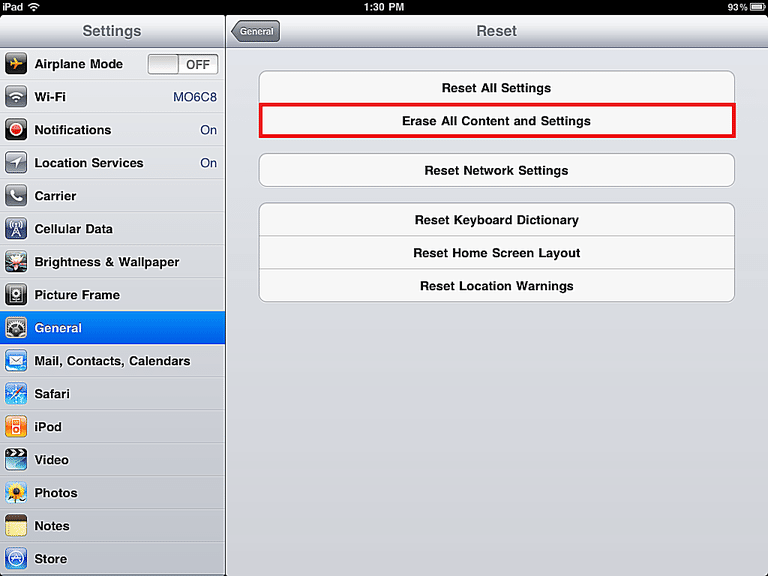
如果您没有可用且稳定的 Wi-Fi 网络,或者您只是想取回之前 iCloud 备份文件的部分内容,您可以尝试另一种更简单的方法,使用这款功能强大的软件将 iCloud 备份恢复到新 iPad - Coolmuster iCloud Backup Recovery 。
关于软件:
它是一个专业的程序,可让您轻松预览并在计算机上提取 iCloud 备份,即使您在旧设备上丢失了此类文件。此外,这并不是专业数据恢复工具所能提供的全部。实际上,该软件可以让您恢复联系人、照片、日历、提醒、笔记等。
将 iCloud 备份恢复到新 iPad 的 1-2-3 步骤:
步骤1.下载到电脑上后运行已安装的软件,然后在界面上输入您的Apple ID和密码。

步骤2.如果您在iOS设备上启用了两步验证,则需要您输入验证码。点击“验证”继续。

步骤3.之后,请检查所需的文件类型并点击“下一步”。然后,您可以勾选要从以前的 iCloud 备份中恢复的文件,然后点击“恢复到计算机”按钮将文件保存到您的计算机上。最后,您可以将它们移动到您的iOS设备。

有了这个iCloud 备份恢复 通过软件,您可以将整个 iCloud 备份恢复到您的新 iPad,或根据需要有选择地将 iCloud 备份文件恢复到设备。
相关文章:
[新] 如何通过 5 种方式从损坏的 iPhone 中恢复短信?
如何在 iPhone 上恢复已删除的 Viber 消息(带/不带备份)
如何阻止 iPhone 照片同步到 iPad? (容易解决)